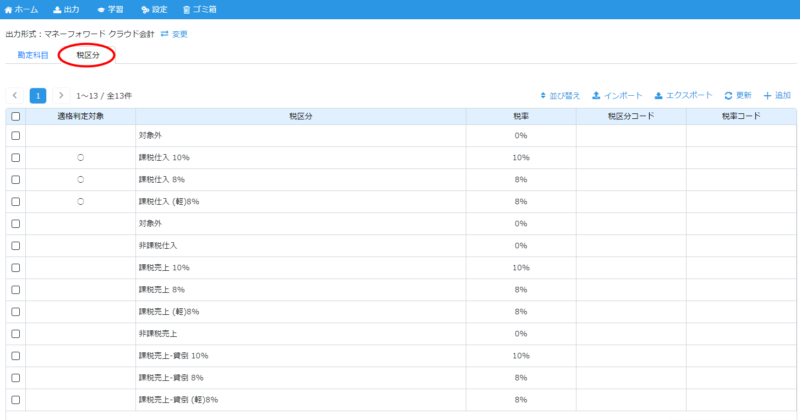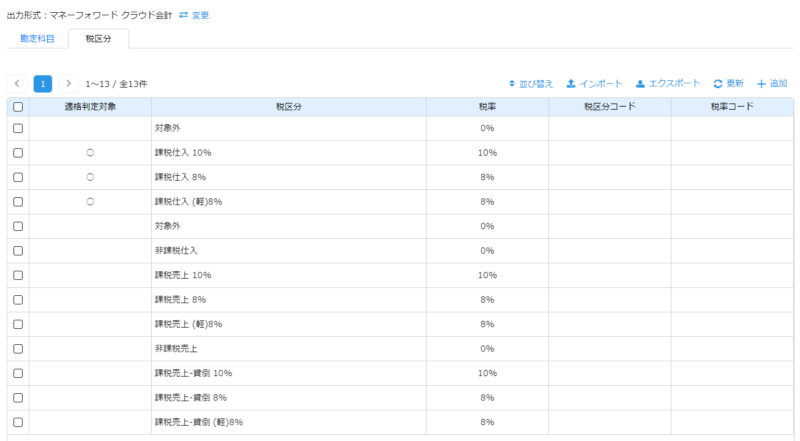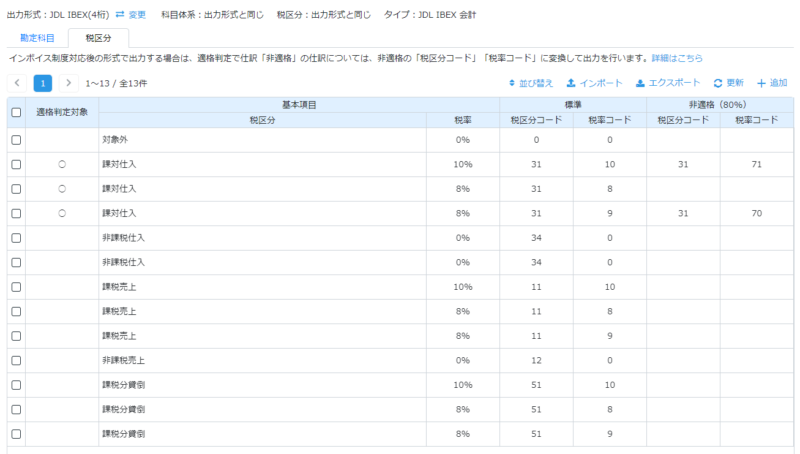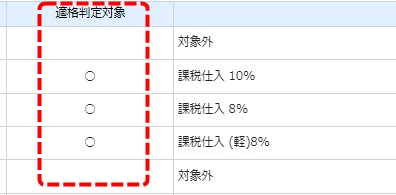税区分の設定
目次
はじめに
会計事務所プラン:顧問先>設定>会計ソフト 勘定科目>税区分
プレミアムプラン:事業所>設定>会計ソフト 勘定科目>税区分
税区分をウェブ画面上で個別に編集したい
本ページのご案内をご参照ください。
税区分をウェブ画面上の操作で個別に編集する方法を記載しています。
税区分を一括で取り込みをしたい
税区分を一括で取り込み(登録)をしたい、一括で修正したいという場合には、「税区分インポート機能」をご利用いただくと便利です。
詳しくは下記のヘルプページをご参照ください。
税区分の自動判定について知りたい
領収書・請求書のデータ化時の税区分自動判定については下記のヘルプページをご参照ください。
課税形式について
STREAMEDでは税区分設定において課税形式の指定項目がありません。
そのため、免税事業者、簡易課税、原則課税(一括比例配分方式/個別対応方式)などの課税形式を変更することで税区分の内容を切り替えたりデータ化の際の税区分の判定方法を変更するということができません。
あらかじめSTREAMEDの税区分一覧に登録されている内容をご確認いただき、必要な税区分については新規登録をしてください。
税区分の設定画面
このページで案内する操作は、すべて「設定>会計ソフト・勘定科目>税区分」の画面で行います。
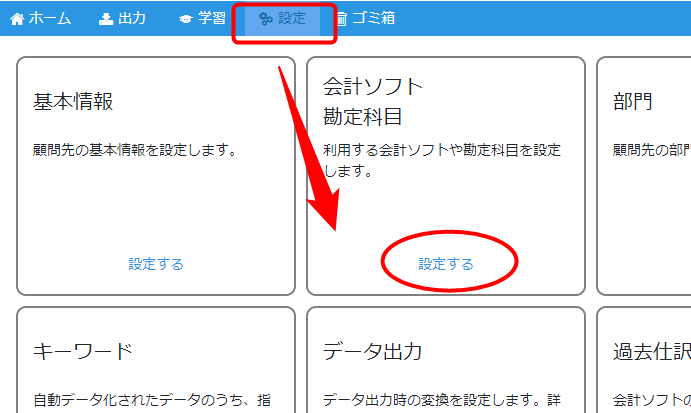
税区分の設定項目
| 項目名 | 説明 | 必須 |
| 適格判定対象 |
インボイス制度の適格判定を行うかどうかの設定をします。 適格判定を行う:〇 |
- |
| 税区分 | 税区分の名称を入力します。 仕訳データのインポートに税区分名称を用いる会計ソフトの場合、必ず会計ソフト登録の名称と一致させてください。 |
〇 |
| 税率 | 税率を入力します。 | 〇 |
| 税区分コード |
税区分コードを入力します。 税区分コードを使う会計ソフトの場合:会計ソフトに登録のコードと一致したものを入力 |
△ |
| 税率コード |
税率コードを入力します。 税率コードを使う会計ソフトの場合:会計ソフトに登録のコードと一致したものを入力 |
△ |
登録する税区分名の表現に注意が必要な会計ソフト
以下の会計ソフトをご利用の場合、税区分名は所定の表現方法での登録が必要です。
表現方法が異なると、科目設定のためにSTREAMEDへ各会計ソフトの仕訳帳をインポートする際や、STREAMEDで作成したデータを会計ソフトに取り込む際にエラーなどの不都合が生じます。
事前によくご確認の上登録をお願いいたします。
弥生会計
- 弥生会計の記述形式※の表現で登録する
※弥生会計の記述形式について詳しくは以下の弥生会計のサポートページをご参照ください。
参考:課税方式別税区分・税計算区分一覧 (弥生会計 サポート情報)
具体的には「税区分略称+消費税の設定を表す漢字1文字+税率」の表現となります。
例 ×:課税対応仕入10% 〇:課対仕入込10%
- 税率は半角で登録する
税率について弥生会計側では必ず半角で表現するため、数字・%ともに半角にしてください。
- 弥生会計側でインボイス制度対応のために税区分末尾に表現される文字列は登録しない
文字列とは具体的には「適格」/「区分100%」/「区分80%」/「区分50%」/「区分控不」です。
STREAMEDでは、この末尾の文字列を無視して、あくまで通常の税区分名称(「課対仕入込●%」など)で取り扱います。
一方、出力の際にはSTREAMEDでの適格判定に合わせて、自動的に税区分名称の末尾の文言を追加して出力をします。
弥生会計に取り込む際には「適格」や「区分〇%」など正しく反映しますのでご安心ください。
出力操作について詳細は以下のヘルプページをご参照ください。
■「弥生会計」へ取り込む方法
マネーフォワード クラウド会計
- マネーフォワード クラウド会計側の「名称」の表現で登録する
マネーフォワード クラウド会計の操作画面で税区分は「省略名」で表示されています。
STREAMEDの税区分に追加する際は「省略名」ではなく「名称」の表現で登録してください。
▼例
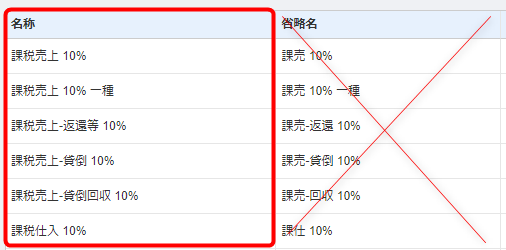
会計ソフトごとの税区分設定画面
インボイス制度対応により、各会計ソフト(出力形式)に合わせて税区分の設定画面を変更しております。※2023年9月19日リリース予定
設定画面の変更の背景につきましては、インボイス制度対応特集ページをご参照ください。
お使いの会計ソフトの項目を下記よりクリックすると画面の説明に移動します。
- STREAMED標準、マネーフォワード クラウドクラウド会計、弥生会計、フリーウェイ経理、会計大将、エプソンR4、e-PAP財務システム、会計王、財務処理db
- A-SaaS、発展会計、勘定奉行、JDL IBEX、TKC FX/MXシリーズ、キーパー財務/TACTiCS財務、PCA会計DX
- freee、ツカエル会計
(1)適格判定情報を追加出力する会計ソフト
対象形式:STREAMED標準、マネーフォワード クラウドクラウド会計、弥生会計、フリーウェイ経理、会計大将、エプソンR4、e-PAP財務システム、会計王、財務処理db
税区分一覧画面
税区分編集画面
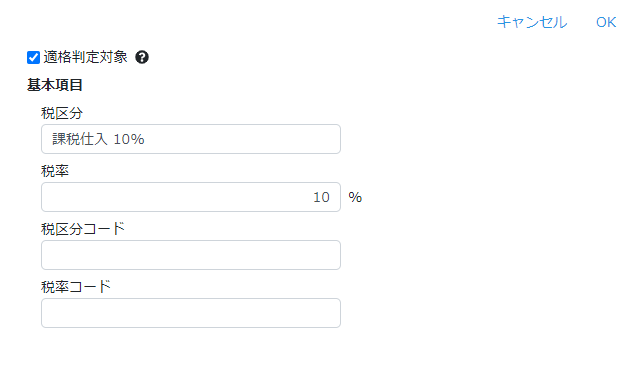
適格判定が必要な税区分を区別するために、これまでの税区分設定に加えて、適格判定対象という区分を追加しております。
課税仕入に関する税区分については、チェックを入れた状態にしてください。
(2)適格判定によって、税区分を変換出力する会計ソフト
対象形式:A-SaaS、発展会計、勘定奉行、JDL IBEX、TKC FX/MXシリーズ、キーパー財務/TACTiCS財務、PCA会計DX
税区分一覧画面
税区分編集画面
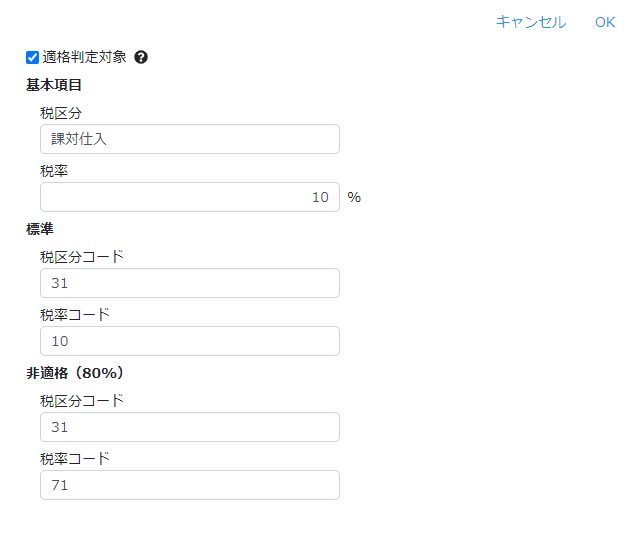
非適格の税区分を追加し、適格判定を税区分で判別する会計ソフトについては、適格/非適格の税区分を対になるような設定を可能にし、出力時に適格判定をもとに税区分を出し分けます。
※出力時に変換するため、STREAMED上では標準の税区分が表示されます。
freee、ツカエル会計の特別対応について
税区分一覧画面
税区分編集画面
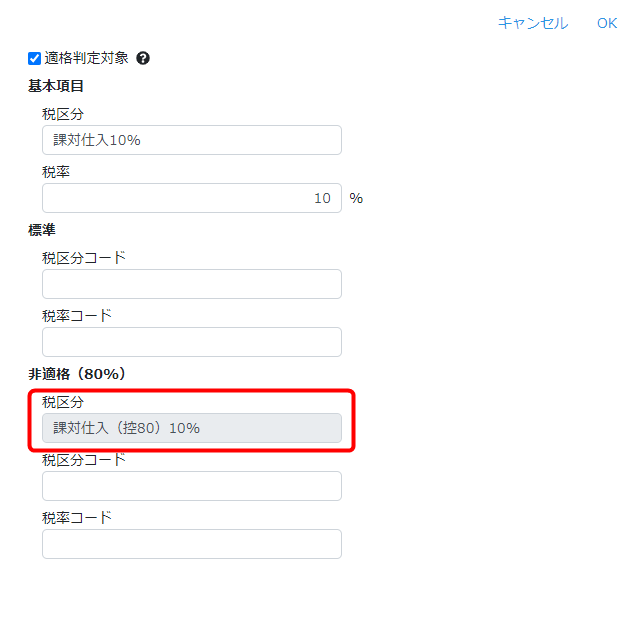
上記の会計ソフトについては、税区分コード/税率コードによる取り込みではなく、税区分名の完全一致による取り込みのため、設定画面に非適格の税区分名称を表示しております。
非適格の税区分名称は、標準の税区分名の部分一致によって、非適格の税区分名が自動作成される仕様になっております。
| 標準の税区分名 | (a)freee 非適格への変換 |
(b)ツカエル会計 非適格への変換 |
| 課対仕入 | 課対仕入(控80) | 課仕80控 |
| 非対仕入 | 非対仕入(控80) | 非仕80控 |
| 共対仕入 | 共対仕入(控80) | 共仕80控 |
| 課対仕返 | 課対仕返(控80) | 課返80控 |
| 非対仕返 | 非対仕返(控80) | 非返80控 |
| 共対仕返 | 共対仕返(控80) | 共返80控 |
例)freeeの税区分設定:課対仕入10%⇒課対仕入(控80)10%
税区分設定画面での操作
「設定>会計ソフト・勘定科目」の画面を開き、「税区分」タブに切り替えて税区分設定画面を表示します。
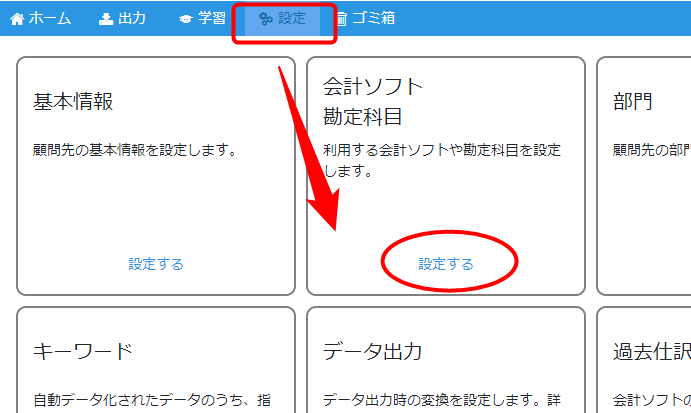
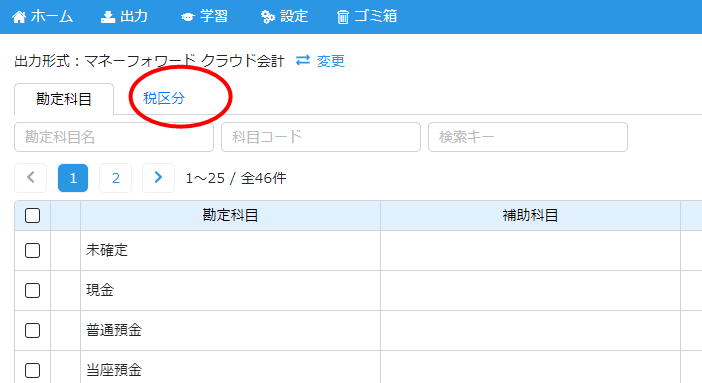
注意点
- 会計ソフト側の税区分名と完全一致で登録してください。
- 全角・半角も区別されます。全角・半角の違いはSTREAMEDウェブ版の画面上ではわかりにくいため、確認が必要な場合はメモ帳にコピー&ペーストしていただくと確認できます。
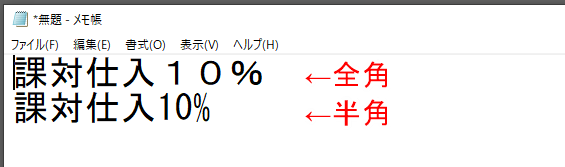
税区分の追加
右側にある「+追加」を押します。
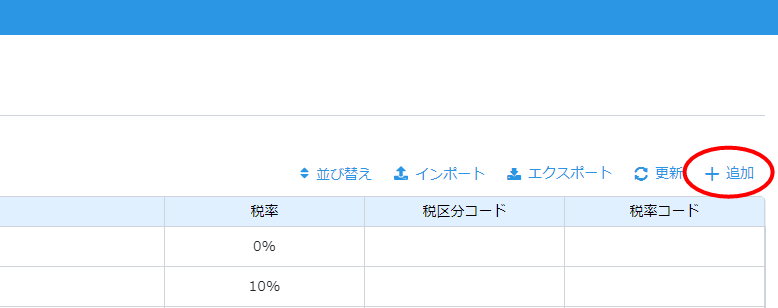
各項目を入力後、「OK」を押して完了です。
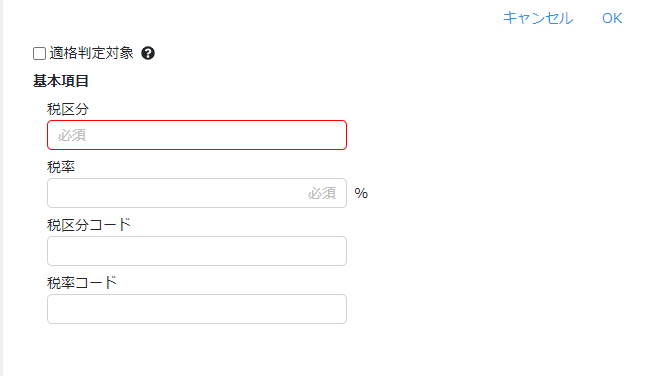
税区分の変更
編集したい税区分をクリックします。
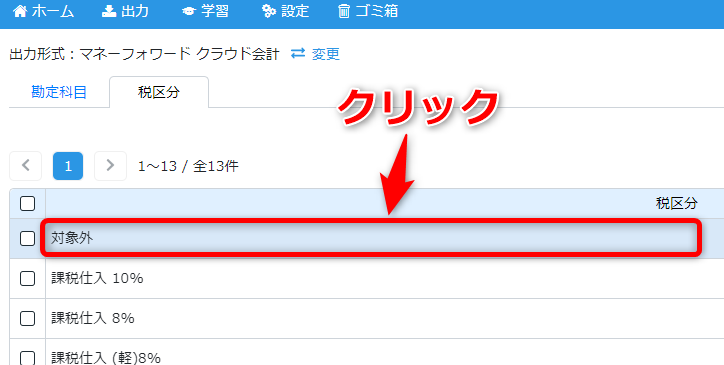
内容を編集し「OK」を押して完了です。
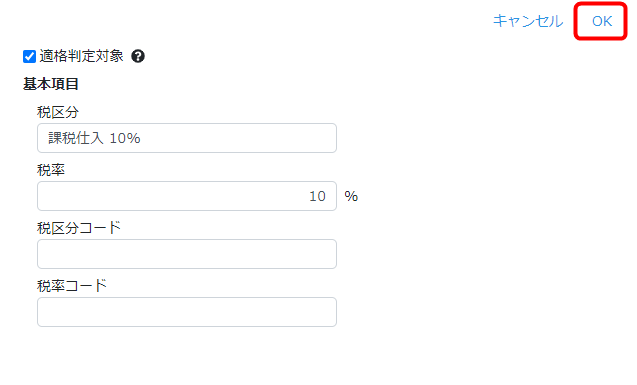
税区分の削除
削除したい税区分にチェック(複数選択可)をし、「削除」を押します。
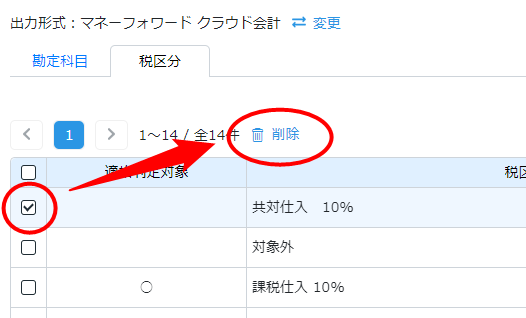
エラーメッセージが出る場合

デフォルトで表示されている税区分はシステムで使用するため削除ができない仕様です。
削除せずにそのままご利用ください。
税区分の並び替え
画面右上にある「並び替え」をクリックします。
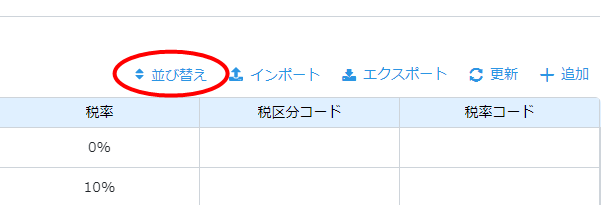
マウスで移動したい税区分を選択し、ドラッグしながら移動ができます。
並び替えたら「OK」を押して完了です。
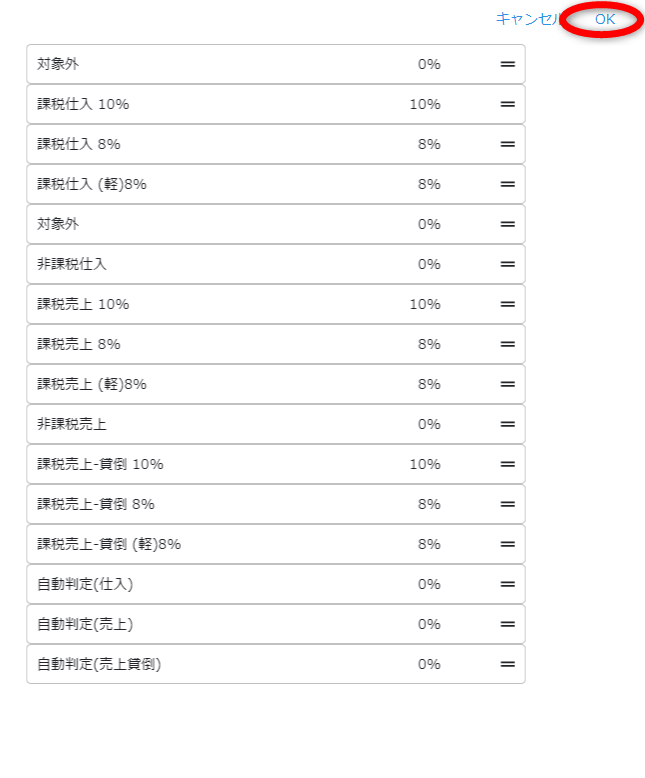
適格判定の設定
インボイス制度への対応に関連し、税区分ごとに適格判定の設定が可能です。
■インボイスの適格判定について
適格判定対象の税区分を使用している仕訳については適格判定が行われます。
- チェックが入っている状態:適格/非適格の判定を行う
- チェックが入っていない状態:適格/非適格の判定を行わない
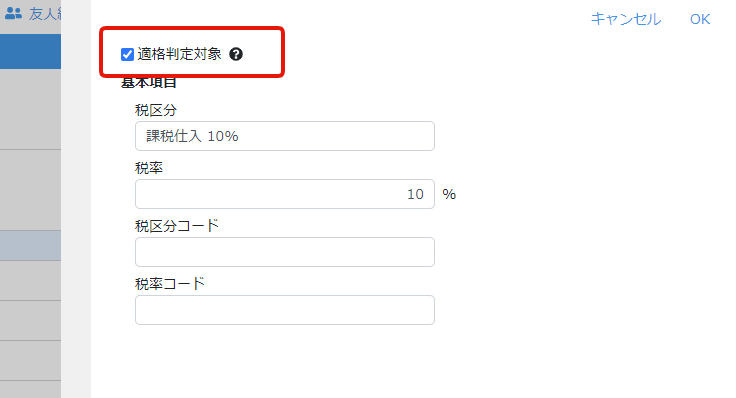
設定手順
(1)「設定>会計ソフト・勘定科目」で「税区分」の画面を開きます
(2)該当の税区分をクリックして、編集画面を開きます
(3)「適格判定対象」にチェックを入れ「OK」をクリックします
「適格判定対象を変更すると、 当該の税区分を利用している仕訳の適格判定が変更されます。変更してもよろしいでしょうか。」というメッセージが表示されます。
当該税区分が未出力の仕訳に使用されている場合、適格判定の結果が変更となります。
変更しても問題がないか最終確認をしたうえで「OK」をクリックします。
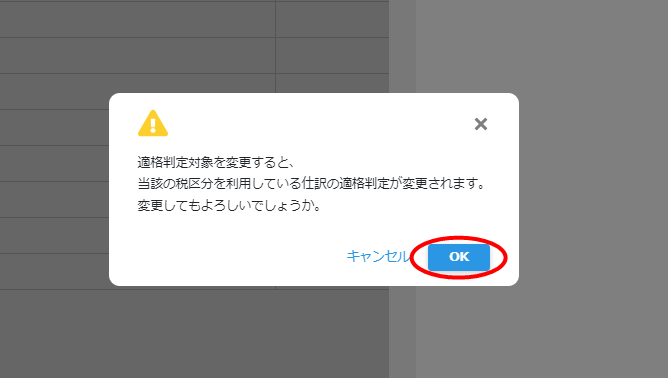
税区分が適格判定対象となっているかを確認する方法
(1)「設定>会計ソフト・勘定科目」で「税区分」の画面を開きます
(2)「適格判定対象」の項目で該当の税区分に「〇」がついているかを確認します
※この項目が空欄になっている税区分を使用した各仕訳において適格/非適格の切り替えができません
よくあるご質問
簡易課税の税区分がない
STREAMEDでは事業区分の設定ができず、初期設定の状態では簡易課税で使用される税区分が登録されていません。
お手数ですが必要な税区分については、新規登録をお願いいたします。。
「共通対応仕入」がない
STREAMEDでは「共通対応仕入」が初期設定の状態に含まれていません。
お手数ですが新規登録をしてください。
税率が変更できない
STREAMEDでデータ化する際に税区分の自動判定をご利用いただく場合は、データ化において使われる税区分の税率が変更できません。自動判定について詳しくは下記のヘルプページをご参照ください。
■税区分の自動判定
そのため対象の税区分はインポートによって、または個別に変更しようとしても税率が変更できないものがあります。
以下のIDの税区分は税率が変更できません。異なる税率の税区分は設定ができませんのでご留意ください。(名称は変更できるため自動判定に使う税区分名を変更することはできます)
IDは税区分をエクスポートをしていただくとご確認いただけます。詳しくは下記のヘルプページをご参照ください。
■税区分インポート
▼仕入
ID:12(10%)
ID:1(8%)
ID:14(軽8%)
ID:3(非課税)
▼売上
ID:22(10%)
ID:6(8%)
ID:24(軽8%)
ID:7(非課税)
▼売上貸倒
ID:7(非課税)
ID:32(10%)
ID:4(8%)
ID:34(軽8%)
STREAMED(ストリームド)は、領収書やレシート、通帳などをスキャンするだけで、
AI-OCRとオペレーターが99.9%の精度でデータ化、1営業日以内に仕訳データを納品する会計事務所のための自動記帳サービスです。
会計事務所プランを現在ご利用中の方のお問い合わせ先
050-5434-8299
※受付時間:10:30~17:00(土・日・祝を除きます)
会計事務所プランのご利用を検討中の方のお問い合わせ先
03-6682-2657
※受付時間:10:00~18:00(土・日・祝を除きます)